El mejor software de edición de vídeo de 2019
Software de edición de vídeo para preparar tus clips a fin de compartirlos y disfrutarlos

A primera vista, obtener el mejor software de edición de vídeo no es una tarea sencilla. Hay un montón de opciones disponibles, y todas tienen funciones brillantes y complementos innovadores. Pero la opción que se adapte a un editor de vídeos profesional no será necesariamente la mejor para el aficionado entusiasta. Y, ¿qué hay del software de edición de video gratuito?
Aquí es donde aparece esta guía de TechRadar para elegir el mejor software de edición de vídeo. Utilizamos los mejores (y los peores) editores disponibles y armamos una lista sencilla de nuestros favoritos.
A continuación, verás las dos listas de software de edición de vídeo gratuito y premium. Así que si estás listo para algo avanzado, elegir un producto pago te brindará complementos de alta gama, como soporte de vídeo de 360 grados, detección de movimiento y edición multicámara; pero eso es solo el comienzo.
Los programas más impresionantes hacen que tus tareas diarias, como recortar, combinar y aplicar filtros en los vídeos, sean lo más simple posible; eso es cierto independientemente de si quieres el mejor editor de vídeos del mercado, o si, en su lugar, esperas un software de edición de vídeo gratuito. Descargar una opción inferior solo causará frustraciones y un producto final menos pulido. Las herramientas que seleccionamos para ti en esta guía son las mejores de su clase.
Continúa leyendo para obtener lo mejor de ambos mundos con Adobe Premiere Pro que es nuestro favorito n.º 1. Más adelante en la página, tenemos una sección de Preguntas frecuentes para responder todas tus preguntas sobre el software de edición de vídeo.
- ¿También necesitas hardware? Descubre las mejores laptops para editar vídeos

El mejor software de edición de vídeo general
Estos editores de vídeo premium son inigualables, ni siquiera por las mejores opciones gratuitas. Los recursos adicionales disponibles para los proyectos comerciales ayudan a refinar todo el paquete, a menudo introduciendo más efectos precisos y configurables, una interfaz mejorada y un motor de representación más veloz. Si quieres el mejor software de edición de vídeo, entonces no busques más allá de este quinteto:

1. Adobe Premiere Pro CC
Specifications
Reasons to buy
Reasons to avoid
Adobe Premiere Pro es un editor de vídeos estándar y, para aprovecharlo al máximo, es necesario invertir tiempo y dinero. No obstante, si realmente te interesan los vídeos, vale la pena el esfuerzo.

Hay una amplia variedad de filtros de vídeo y audio apilables, soporte de vídeo de 360 grados y de realidad virtual, soporte nativo para una gran cantidad de formatos de archivos en bruto y la capacidad de trabajar de manera colaborativa con otros. Incluso puedes comenzar a editar tus vídeos antes de que haya finalizado la importación.
Este tipo de potencia no es económica y se suma a la tarifa de suscripción mensual o anual. No obstante, el hecho de no tener que realizar un pago inicial hace que sea sorprendentemente accesible. Vale la pena descargar una versión de prueba de los otros editores de vídeos que se mencionan aquí antes de tomar una decisión. Sin embargo, Premiere Pro es extremadamente versátil y el modelo basado en la nube significa que no tendrás que pagar las actualizaciones cuando se lancen.
Lea nuestra reseña completa: Adobe Premiere Pro CC
Adobe Premiere Pro | Desde $20,99 (£19,97) por mes
Como todos los planes de una sola aplicación de Adobe, Premiere Pro cuesta unos $20/£20 por mes cuando te suscribes por un año. Ese precio es excelente para tan impresionante software


2. Apple Final Cut Pro X
Specifications
Reasons to buy
Reasons to avoid
Es un editor de vídeos dirigido directamente a profesionales, pero no es innecesariamente complicado. Su interfaz es un poco distinta a la de la mayoría. Se basa en una línea de tiempo "sin rastros" que te incentiva a organizar elementos en funciones específicas, como voiceover, música y títulos.
Si buscas un editor de vídeo para conectarlo con tu dron, Final Cut Pro es una excelente opción. Admite vídeos en bruto de todas las marcas y modelos principales. Además, se actualiza periódicamente con perfiles adicionales. También admite la edición de vídeos de 360 grados (rápidamente se está convirtiendo en algo obligatorio en los software de edición de vídeo premium) y HDR, con corrección de color avanzada.
En vez de adoptar un modelo de suscripción como Adobe, Apple optó por ofrecer Final Cut Pro a una tasa fija única. Es bastante costosa, pero incluye todas las actualizaciones principales y resultará siendo más económica que Premiere Pro si la sigues usando durante un par de años. Si tienes una Mac y no te decides entre Apple y Adobe, te recomendamos que obtengas las versiones de prueba gratuitas de ambas para echarles un vistazo antes de tomar una decisión.
Lea nuestra reseña completa: Apple Final Cut Pro X


3. CyberLink PowerDirector
Specifications
Reasons to buy
Reasons to avoid
Si Adobe Premiere Elements y Apple Final Cut Pro X son demasiado para tus proyectos de edición de vídeo, échale un vistazo a CyberLink PowerDirector.
Aunque PowerDirector es un editor de vídeo premium y lleno de funciones, también es muy indulgente. Ofrece una leve introducción a la posproducción que no desconcertará a los principiantes. Magic Movie Wizard es el mejor ejemplo, ya que une la tarea de combinar y optimizar vídeos con unos pocos clics. Lograrás mejores resultados si le dedicas tiempo al editor de líneas de tiempo. Pero, es ideal para alguien que solo quiere armar algo rápido para publicarlo en Facebook.
Eso no quiere decir que CyberLink PowerDirector es simple; nada de eso. El software también ofrece una interfaz de posproducción estándar basada en paneles de control y una línea de tiempo. A veces, lleva un tiempo examinar a fondo los controles precisos, pero cualquier filtro y opción es extremadamente flexible una vez que comienzas a explorar. Quizá lo más impresionante es que CyberLink PowerDirector hace que editar vídeos sea divertido.
Lea nuestra reseña completa: CyberLink PowerDirector

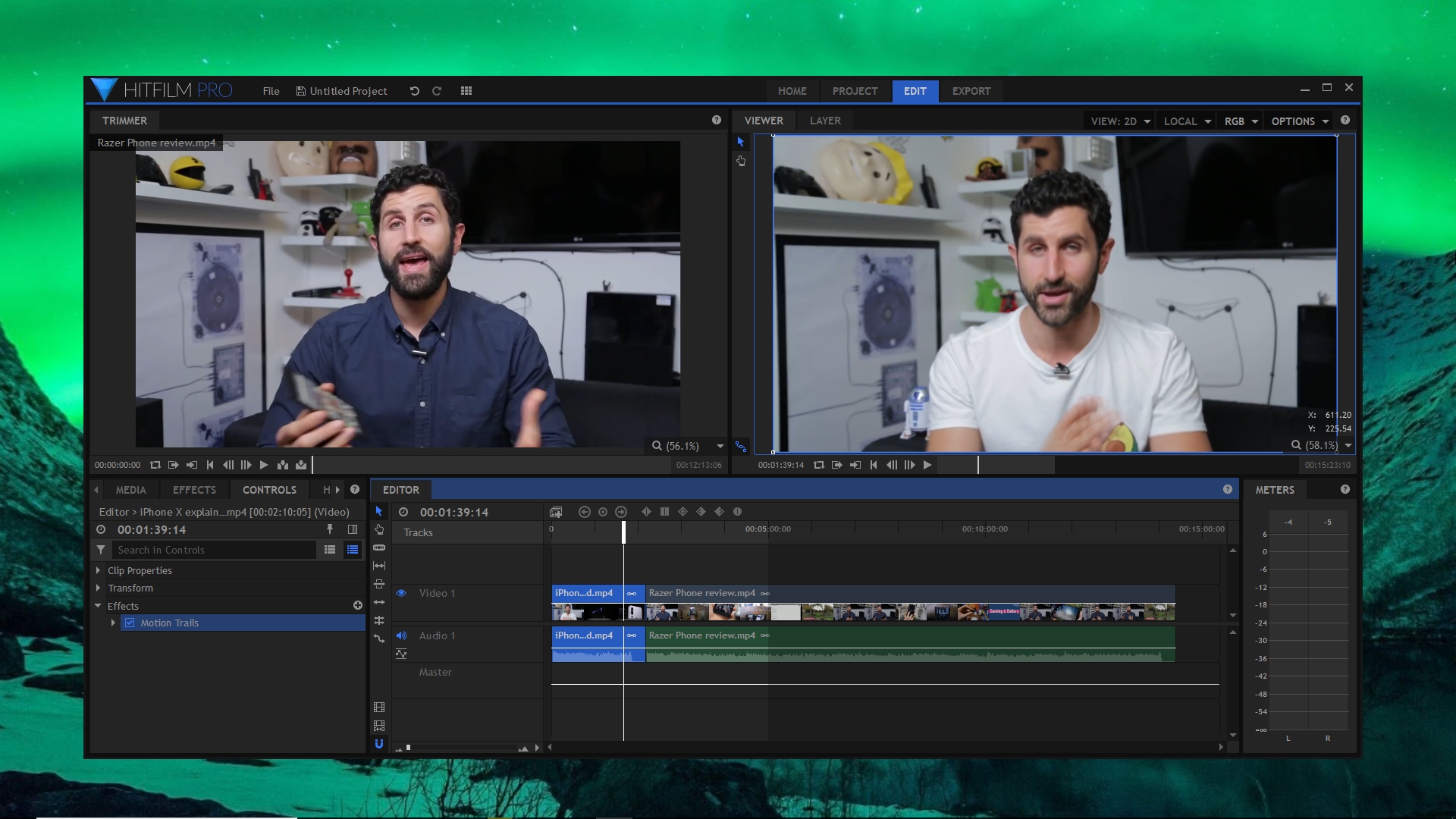
4. HitFilm Pro
Specifications
Reasons to buy
Reasons to avoid
HitFilm Pro es un editor de vídeos premium y el favorito de la empresa para los creadores de fan films, y por un buen motivo. Cuenta con herramientas para crear efectos especiales increíbles, pero que es lo suficientemente accesible para los usuarios domésticos.
Uno de los atractivos comerciales más grandes de HitFilm es la capacidad de abordar casi todos los aspectos de la posproducción de vídeos dentro del editor. Se puede acceder a animaciones, títulos, edición de audio y corrección de colores con un par de clics, pero la interfaz está diseñada de manera intuitiva y nunca parece saturada.
A diferencia de los otros editores de vídeo en este resumen, HitFilm Pro admite la importación y animación de modelos 3D personalizados, cuenta con cámaras de 3D simulado, sombras personalizadas e iluminación dinámica. También hay efectos de partículas impresionantes y una clave de color excelente para minimizar manchas molestas.
Lea nuestra reseña completa: HitFilm Pro


5. Adobe Premiere Elements
Specifications
Reasons to buy
Reasons to avoid
De todos los editores de vídeo premium de este resumen, Adobe Premiere Elements es el que más se orienta a los principiantes. Está diseñado para que la edición de vídeo sea lo más fácil posible; incluso su interfaz Expert es extremadamente sencilla.
A diferencia del software premium de Adobe (como Premiere Pro), Premiere Elements se encuentra disponible solo como una compra única, así que no tienes que pagar una tarifa mensual para seguir usándolo. También es uno de los editores de vídeo más asequibles a la venta, lo que es increíble para un gran nombre como Adobe.
Algunos editores de vídeo suponen cierto grado de conocimiento antes de comenzar, pero Premiere Elements es ideal incluso para principiantes. Su interfaz cuenta con botones grandes, claramente etiquetados. También se incluyen algunos tutoriales excelentes para ayudar a salvar las diferencias entre crear un vídeo con asistentes y utilizar una línea de tiempo multipista más tradicional.
Lea nuestra reseña completa: Adobe Premiere Elements

El mejor software de edición de vídeo gratuito
Si eres un principiante, hay algunos editores de vídeo gratuitos que harán que todo el proceso sea lo más fácil posible y que no cuestan nada. Estos editores fáciles de usar ofrecen una leve introducción a la edición, para que aprendas lo básico y puedas dar el salto a un programa premium más avanzado cuando estés listo. A continuación, seleccionamos los mejores cinco software de edición de vídeo que más nos gustan.

1. Lightworks
Specifications
Reasons to buy
Lightworks es una herramienta increíble publicada de forma gratuita con el objetivo de poner a disposición de todos un software de edición de vídeo de calidad profesional. Como era de esperar en un editor de vídeos potente, no podrás dominarlo de la noche a la mañana; pero sin dudas, no es algo que puedas usarlo en su contra ni nos impidió nombrarlo como el software de edición de vídeo número uno en la web.
Si probaste otros editores gratuitos, es probable que descubras que la interfaz es un poco diferente a lo que estás acostumbrado, pero puedes acomodar los controles y las ventanas para crear algo que se adapte a tu forma de trabajar.
La versión paga, Lightworks Pro, añade la capacidad de exportar en otros formatos además del MPEG, publicar vídeos 4K directamente en YouTube y exportar vídeos 3D, pero el software de edición de vídeo gratuito incluye todo lo que se necesita para hacer vídeos increíbles.
Lea nuestra reseña completa: Lightworks


2. Hitfilm Express
Specifications
Reasons to buy
Reasons to avoid
Hitfilm Express es otro editor de vídeos que promete funciones de nivel profesional sin costo; y cumple. El editor básico es muy impresionante, con herramientas de recorte avanzadas, un gran conjunto de filtros para audios y vídeos, capas y máscaras, opciones de composición y clave de color para crear efectos de pantalla verde.
Se encuentran disponibles herramientas adicionales por una tarifa de £8,85 (unos $10, AU$15) para una corrección de colores con paquetes, el ajuste de la exposición, el enmascaramiento de pantalla dividida y varios filtros creativos. Pero también vale la pena echarle un vistazo al editor de vídeos gratuito.
La desventaja de toda esta potencia es que Hitfilm Express es mucho más exigente que Lightworks o Shotcut; esa es la razón principal por la que descendió al tercer puesto. Asegúrate de consultar los requisitos técnicos antes de descargarla, para evitar decepciones.
Lea nuestra reseña completa: Hitfilm Express


3. Shotcut
Specifications
Reasons to buy
Reasons to avoid
Shotcut es otro editor de vídeos gratuito que parece profesional. Este editor requiere un poco de paciencia si quieres lograr los resultados que es capaz de producir. La interfaz ligeramente inusual se debe a que comenzó como una aplicación de Linux, y no cambió mucho en su conversión a Windows.
Para comenzar, es posible que la interfaz parezca un poco difícil. Necesitarás no solo cargar un vídeo, sino también elegir con qué modo de edición te gustaría trabajar y qué herramientas te gustaría utilizar.
No se puede obviar el hecho de que Shotcut tiene una curva de aprendizaje empinada. Es posible lograr unos resultados impresionantes, solo con aplicar uno de los filtros a tu vídeo. No obstante, solo cosecharán los beneficios aquellos que estén dispuestos a invertir tiempo y energía para familiarizarse con lo que se ofrece.
Lea nuestra reseña completa: Shotcut


4. DaVinci Resolve
Specifications
Reasons to buy
Reasons to avoid
DaVinci Resolve es una versión gratuita de la suite de edición de vídeo premium, pero al igual que Lightworks, tiene tantas funciones que posiblemente no extrañes las pocas herramientas que faltan.
DaVinci Resolve es un software de edición de vídeo de nivel profesional, con interfaces intuitivas para editar, corrección de colores, materialización del audio y exportación. La corrección de colores es una de las funciones destacadas de DaVinci Resolve, si quieres ajustar un vídeo completo o solo una parte seleccionada. También está el soporte HDR y puedes trabajar en archivos en bruto directamente desde tu cámara.
Algunos de los filtros son exclusivos de la versión premium de DaVinci Resolve Studio. Además, se exporta con una resolución máxima de 3840 x 2160, pero esas son las únicas limitaciones. Es demasiado si solo quieres recortar un vídeo y subirlo a YouTube; pero para proyectos más grandes, el DaVinci Resolve es difícil de superar.

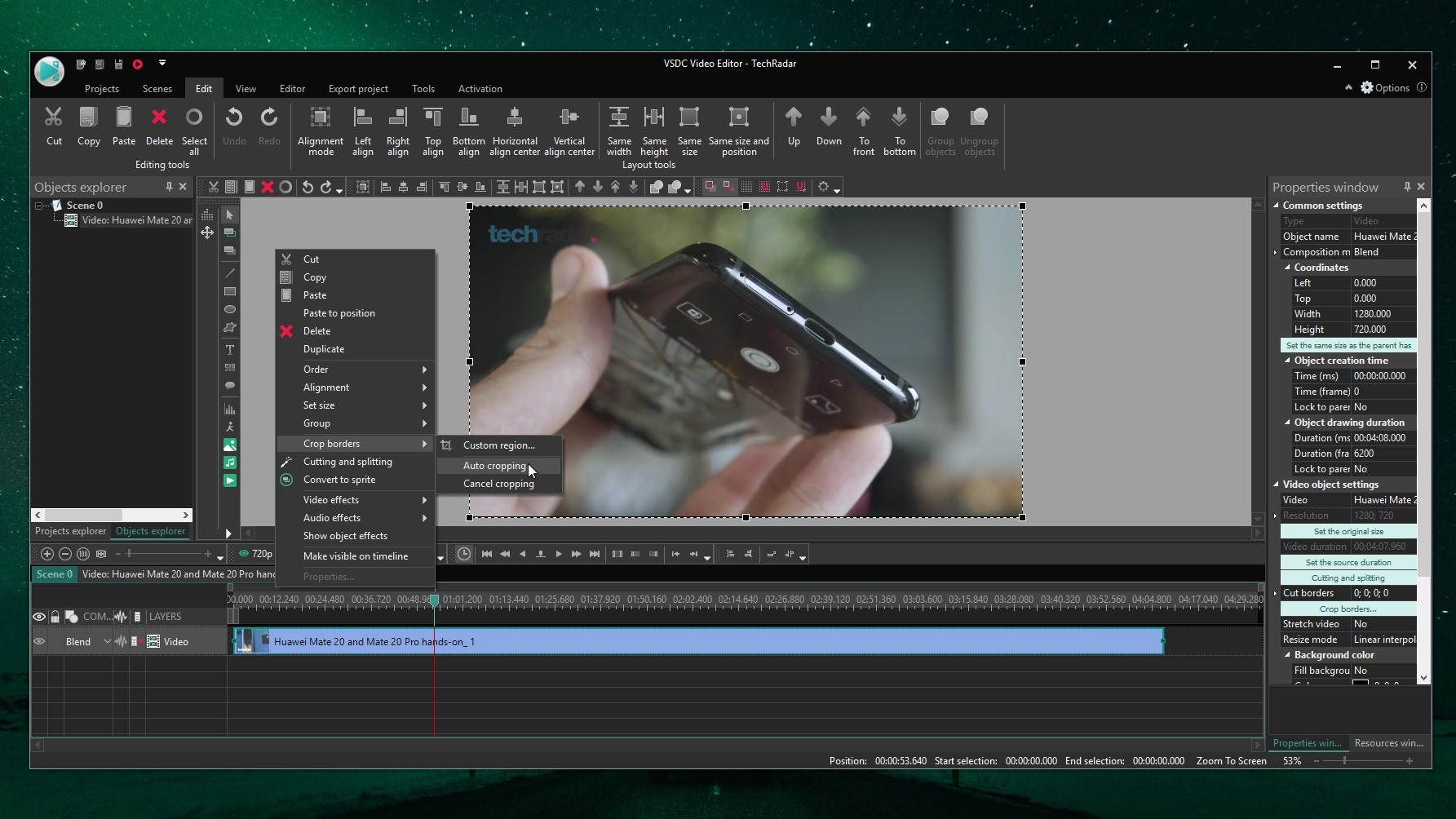
5. VSDC Free Video Editor
Specifications
Reasons to buy
Reasons to avoid
VSDC Free Video Editor tiene una gran capacidad y puede brindar excelentes resultados. Al ser un editor no lineal, funciona de una manera bastante diferente a muchas otras herramientas similares, lo que te permite posicionar los clips y otros elementos donde te guste en la línea de tiempo y editarlos allí.
Tiene la capacidad no solo de trabajar con varias escenas y transiciones, sino también de agregar íconos y texto a los vídeos, para que puedas crear una película de calidad profesional si estás dispuesto a quedarte con el flujo de trabajo ligeramente inusual de VSDC. No obstante, su interfaz se renovó completamente hace poco, lo que hace que luzca más pulida y moderna. Ahora también puedes separar la línea de tiempo, lo que te brinda mucha flexibilidad adicional; especialmente cuando trabajas con varios monitores.
El software de edición de vídeo gratuito de VSDC te permite agregar efectos artísticos adicionales, incluido el humo. Además, hay un perfil exportador de Instagram específico y una estabilización de imagen automática. También obtienes LUT (Look Up Table) para una corrección de colores profesional, la capacidad de exportar vídeos a 120 fps y una alineación automática al arrastrar objetos. Una opción excelente para proyectos de vídeo creativos.
Lea nuestra reseña completa: VSDC Free Video Editor
Más sobre esto:
- ¿Necesita algo portatil? Estos son los mejores editores de vídeo para iPhone y editores de vídeo para Android
- Descubre cómo descargar vídeos de YouTube
- Permanece seguro en línea con nuestra selección de los mejores antivirus: gratuitos y pagos
Preguntas frecuentes sobre el software de edición de vídeo
¿Cómo elijo el software de edición de vídeo?
Why you can trust TechRadar
Hay varios factores clave y el precio no es necesariamente el más importante: si lo fuera, las películas de Hollywood se harían en el iMovie gratuito de Apple.
Comencemos por el principio. ¿Qué tipo de vídeo quieres hacer? ¿Para dónde es? Hay una gran diferencia entre editar rápidamente vídeos hechos en casa que mirarás en la TV y editar algo para Netflix o de distribución cinematográfica.
Tendrás que considerar los formatos que necesita exportar el software, el nivel de calidad de salida (¿HD? ¿4K? ¿8K?) y si puede producir los efectos visuales que quieres usar. Si vas a colaborar, tu aplicación tendrá que ser compatible con las aplicaciones de las otras personas.
También debes tener eso en cuenta. ¿Tienes experiencia o te resultaría más útil una aplicación más simple que te acompañe paso a paso durante todo el proceso? ¿Quieres tener un control total sobre cada píxel o prefieres dejar que la computadora haga la mayoría del trabajo? ¿Qué tan preparada para el futuro debe estar tu aplicación?
Y luego, está el precio. La mayoría pero no todas las aplicaciones económicas o gratuitas son muy limitadas; la mayoría pero no todos los editores de alta gama son extremadamente costosos. Es posible pagar mucho y terminar con una aplicación que es demasiado, o pagar muy poco y terminar inventando nuevos insultos cuando la aplicación no haga lo que necesitas que haga.
Recuerda también que mientras más puedas hacer, más querrás hacer. ¿La aplicación que elegiste puede crecer con tu imaginación?
Editores de vídeos gratuitos vs. editores de vídeos premium
Para afirmar lo obvio, los editores de vídeo premium suelen tener ventajas que no tienen los gratuitos. Esas ventajas suelen ser recursos: para desarrollar aplicaciones que exploten el máximo rendimiento del hardware de alta gama; para crear mejores efectos; para solucionar grandes errores; para garantizar que la aplicación funcione en el último hardware; para pulir la interfaz y crear archivos de ayuda, tutoriales y todo lo que esperas de un software profesional. Pero, por supuesto, eso tiene un costo: el Final Cut Pro X cuesta unos $300, por ejemplo.
Si eres un profesional, el tiempo es dinero. Por este motivo, gastas dinero para ahorrar tiempo, ya sea el tiempo que lleva procesar tu vídeo o el tiempo que no puedes usar para gritar "¿POR QUÉ?" cuando la aplicación no haga exactamente lo que quieres o falla en la mitad de una edición.
Las aplicaciones gratuitas están dirigidas a usuarios más indulgentes y menos exigentes. Eso no quiere decir que no puedan hacer grandes cosas. Pueden. Pero a menudo adoptan un enfoque orientado que se centra en lo básico y no te da acceso al mínimo detalle. Es posible que adopten un enfoque del rendimiento que sea lo suficientemente bueno, en vez de un enfoque sin compromisos del tipo “¡Steven Spielberg necesita esto AHORA!”. Además, sus efectos pueden ser más simples que los de los profesionales.
Entonces, ¿vale la pena obtener este software de edición de vídeo gratuito?
Puede ser. Las películas hechas con iMovie de Apple sorprendieron a multitudes en los festivales de cine durante años, y algunas personas hicieron películas muy buenas con solo la aplicación y un iPhone.
Hay muchas aplicaciones de vídeo gratuitas disponibles, pero se deben tener en cuenta algunas cosas. El rendimiento, especialmente la codificación y la exportación, no siempre está con los más importantes. A menudo, descubrirás que las funciones solo están disponibles si compras dentro de la aplicación o simplemente no están. Algunos colocan una marca de agua enorme encima de tu vídeo; pocos ofrecen algún tipo de soporte técnico. Muy pocas veces se ofrecen las funciones de nivel profesional, ya que estas aplicaciones no están diseñadas para profesionales en vídeos.
Vale la pena ser un poco puntilloso aquí y diferenciar entre el software comercial gratuito y el software de código abierto gratuito. El primero, por lo general, es una versión reducida de un producto completo ofrecido sin costo, con la esperanza de que compres la versión superior. El último, generalmente, es un producto completo creado por personas o equipos de voluntarios que no esperan ninguna recompensa económica. Aunque al software de código abierto le puede faltar el pulido y/o la facilidad de uso del software comercial, puede ofrecer todas las funciones que necesitas sin tener que gastar dinero.
¿Qué funciones de edición de vídeo debería buscar?
Eso depende del tipo de edición que te gustaría hacer. Por ejemplo, es posible que no necesites mucho en cuanto a efectos visuales si solo unes clips de la fiesta de cumpleaños n.º 90 del tío Jorge. Pero estas son algunas cosas clave para tener en cuenta.
En primer lugar, ¿qué formatos y resoluciones admite la aplicación? ¿Puede usar la filmación de tu cámara sin tener que convertirla? ¿Puede exportarse a los lugares en los que quieres compartir tu vídeo terminado?
¿Necesitas funciones como la pantalla verde o Picture-in-Picture? (si eres un youtuber, es posible que tu respuesta sea afirmativa) ¿Puedes compartirlo directamente en las redes sociales, si eso es lo tuyo?
¿Cuántas pistas puedes usar? ¿Puedes tomar grabaciones y audios de varios archivos e intercambiarlos según sea necesario, o necesitas hacer una preproducción primero porque la aplicación solo puede manejar un par de pistas a la vez?
¿La aplicación tiene alguna función inteligente que facilite la edición diaria, como el recorte inteligente de los clips o los modos de edición simple? ¿Es fácil agregar títulos, transiciones entre las escenas o ajustar los colores?
Si es una aplicación móvil, ¿puedes trasferir tu proyecto para seguir editando en un equivalente de la aplicación en su PC?
¿Qué significa el soporte 8K?
8K es una resolución de pantalla: te dice cuántos píxeles (puntos) componen la imagen.
Esta es una lista de las resoluciones de los formatos de TV y películas en los últimos años.
VHS 335 x 480
DVD 720 x 480
HD 1280 x 720
Full HD 1920 x 1080
Luego estaba 4K. 4K puede significar cosas diferentes, pero la versión que tendrás en un TV 4K se denomina Ultra HD 4K y tiene 3840 x 2160 píxeles. Toma esos números, duplícalos y ¡bum! 8K
¿Lo necesitas? Casi seguro que no. Es posible que no conozcas a nadie que tenga un TV o monitor 8K, ni que puedas tener o pagar una cámara capaz de grabar en esa calidad.
¿Qué es el soporte de 360 grados?
Las cámaras tradicionales solo pueden apuntar en una dirección, pero el vídeo 360 utiliza cámaras inteligentes y/o un procesamiento inteligente que combina la entrada de varios lentes para obtener una grabación completa de vídeo de 360 grados. Probablemente lo viste en Facebook o en una aplicación de realidad virtual: si te mueves hacia arriba o hacia abajo, a la derecha o a la izquierda, el vídeo también se mueve como lo haría si estuvieras realmente allí.
De hecho, la edición de vídeos 360 no es mucho más difícil que editar vídeos 2D, pero exportarlos es más complicado y muchas aplicaciones no pueden soportar los vídeos de 360 grados en primer lugar. El sitio para compartir vídeos, Vimeo, recomienda utilizar Premiere Pro CC de Adobe (sí, el software de edición de vídeo número uno que recomendamos); solo si te interesa la edición de vídeos de 360 grados.
Get daily insight, inspiration and deals in your inbox
Sign up for breaking news, reviews, opinion, top tech deals, and more.
Adam was formerly the Content Director of Subscriptions and Services at Future, meaning that he oversaw many of the articles TechRadar produces about antivirus software, VPN, TV streaming, broadband and mobile phone contracts - from buying guides and deals news, to industry interest pieces and reviews. Adam has now dusted off his keyboard to write articles for the likes of TechRadar, T3 and Tom's Guide.

